Excel教程 如何批量创建人名文件夹
发布时间:2015-06-06 来源:查字典编辑
摘要:其实我们可以通过Excel来批量创建文件夹,具体怎么制作,那就请继续看看具体操作步骤吧!第一步首先打开Excel创建一个新的工作表,在表格中...
其实我们可以通过Excel来批量创建文件夹,具体怎么制作,那就请继续看看具体操作步骤吧!
第一步
首先打开Excel创建一个新的工作表,在表格中的A列输入“md ”(后面有个空格),B列输入要创建的文件夹的路径,C列输入文件夹的名称,这里可以通过手动或者复制粘贴来输入人名。
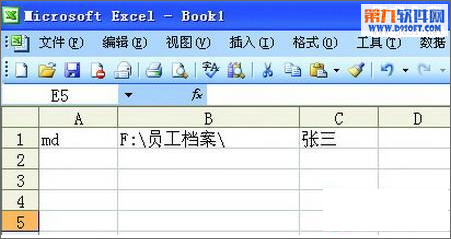
第二步
在D列输入“=A1&B1&C1”,再拉单元格右下角的锚点,使其下面的表格自动填充。
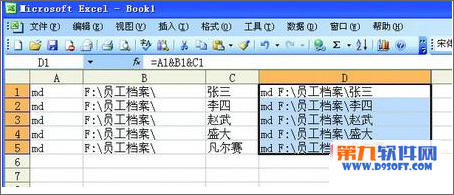
第三步
创建一个文本文件,把D列的内容复制到文本文件里,并把文件的后缀名由“txt”改成“bat”,改好后双击这个文件就可以完成文件夹的批量创建了。
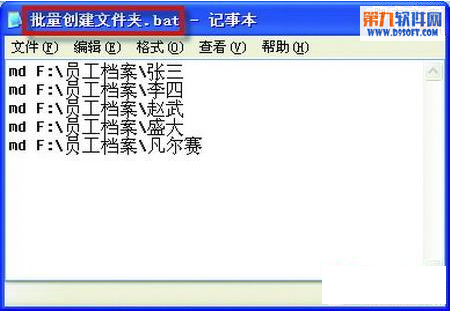
注:更多精彩教程请关注三联办公软件教程栏目,三联电脑办公群:189034526欢迎你的加入


